小编给大家分享一下C++ OpenCV如何播放视频及调用摄像头显示,相信大部分人都还不怎么了解,因此分享这篇文章给大家参考一下,希望大家阅读完这篇文章后大有收获,下面让我们一起去了解一下吧!
代码演示
新建一个项目opencv-1001,配置属性(VS2017配置OpenCV通用属性),然后在源文件写入#include和main方法
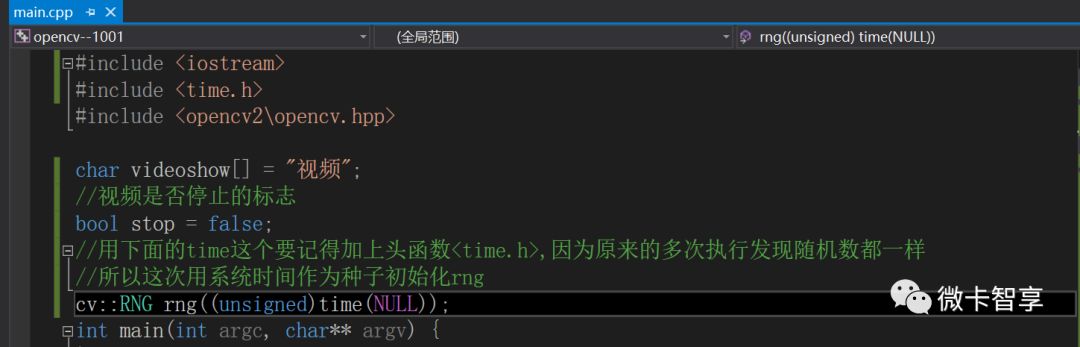

可以看到上面我们加了一个视频的播入标志,还有一个随机的取值,用于随机获取开始和结束播放的帧数。
整个DEMO的操作流程为
加载视频
获取视频的总帧数
随机生成本次播放的开始帧数和结束帧数
获取帧率,生成两帧的间隔时间
播放视频,播放过程中加入当前帧数的显示及按键控制暂停或退出
关闭释放视频资源
1.加载视频
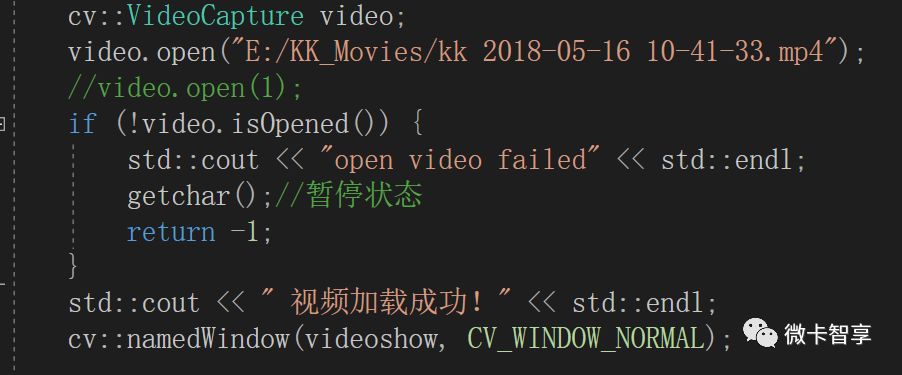
我们用到了open的函数,open后面的参数直接就是视频的路径。

这个注释的代码是代表开启摄像头,里面的int参数代表着开启摄像头的序号。
后面的namedwindow就不再介绍了,可以看看以前的文章中说过
2.获取视频的总帧数

用到的就是get函数里面的参数为CV_CAP_PROP_FRAME_COUNT
3.随机生成本次播放的开始帧数和结束帧数
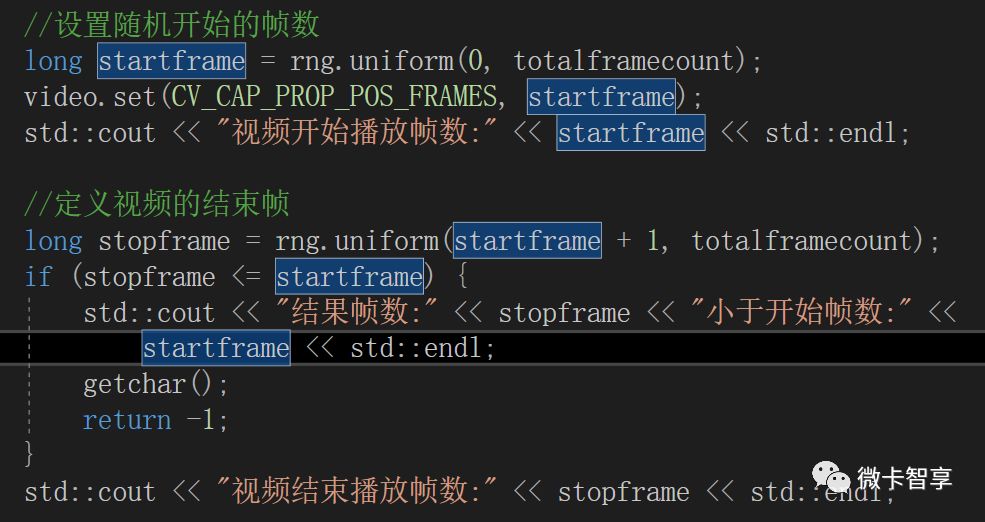
通过RNG的随机数我们获取到视频的开始和结束播放帧数。然后再用函数set进行设置
4.获取帧率,生成两帧的间隔时间
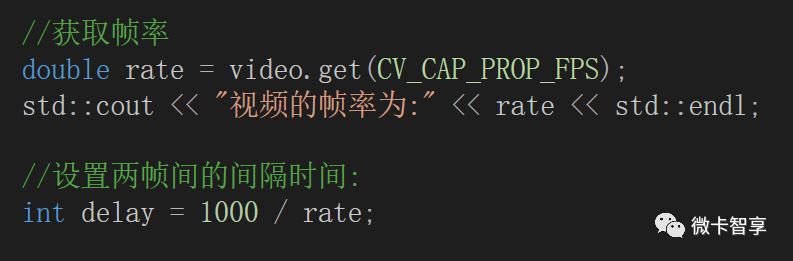
5.播放视频,播放过程中加入当前帧数的显示及按键控制暂停或退出
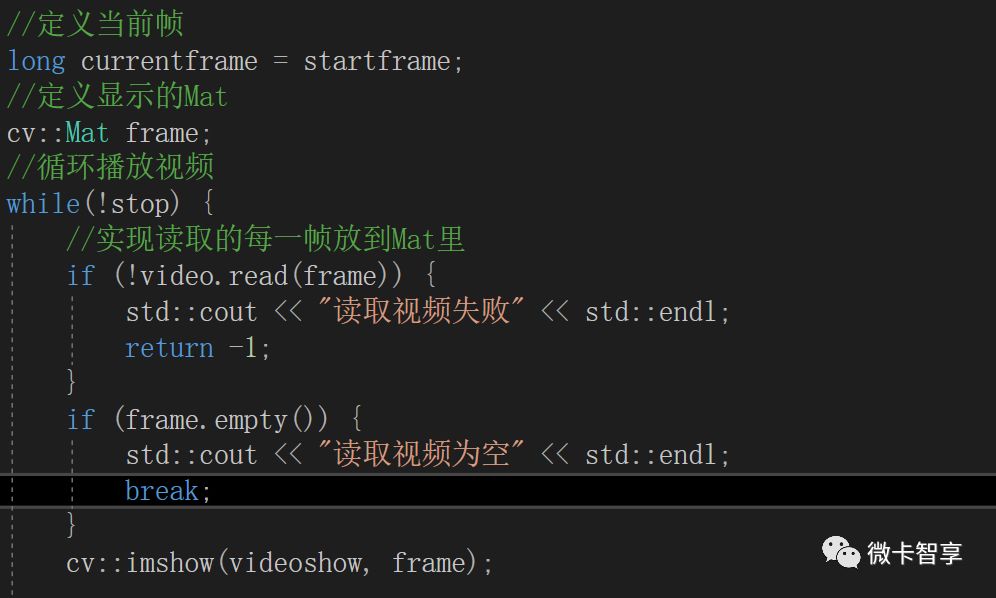
定义了当前播放帧,然后用read的函数把每一帧的数据读取到我们的Mat里,然后用imshow显示出来。
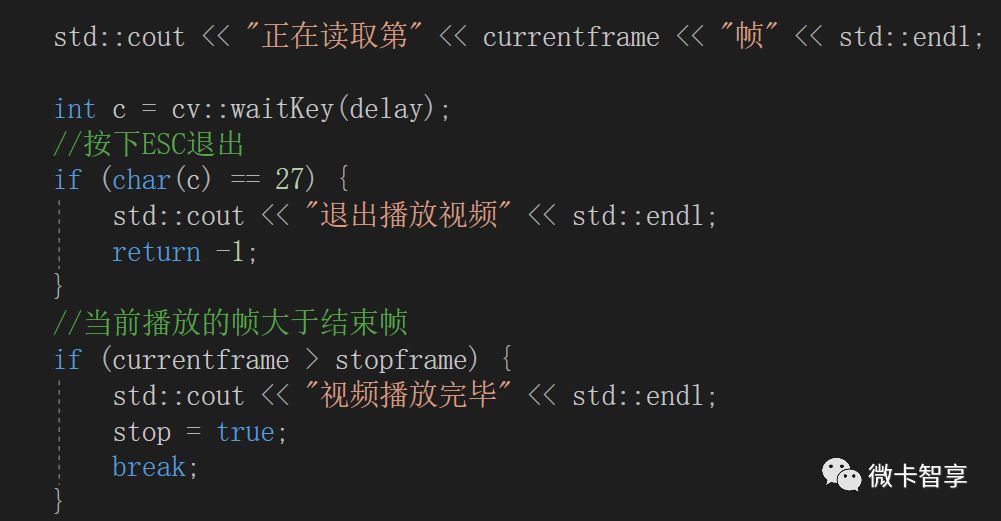
设置当按下ESC键时直接退出播放视频,当前播放帧数大于结束帧数就直接提示视频播放完毕。
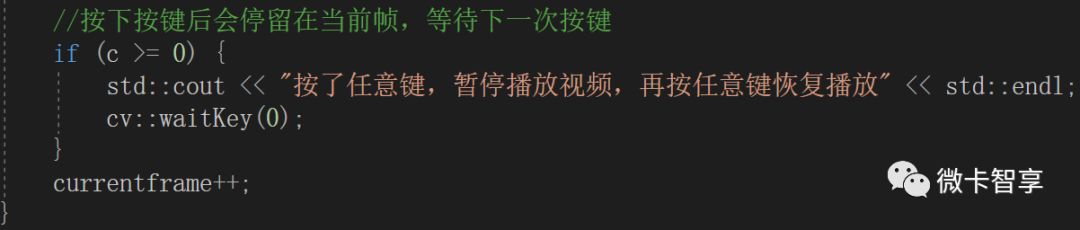
设置按下任意键暂停播放视频,当再按任意键时再继续播放视频。然后当前帧数再加1。
6.关闭释放视频资源
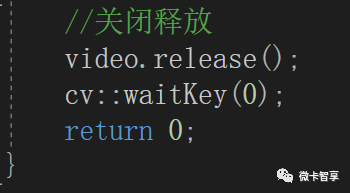
用release进行视频的释放,释放后按何意键退出我们的命令行程序。
以上是“C++ OpenCV如何播放视频及调用摄像头显示”这篇文章的所有内容,感谢各位的阅读!相信大家都有了一定的了解,希望分享的内容对大家有所帮助,如果还想学习更多知识,欢迎关注亿速云行业资讯频道!
亿速云「云服务器」,即开即用、新一代英特尔至强铂金CPU、三副本存储NVMe SSD云盘,价格低至29元/月。点击查看>>
免责声明:本站发布的内容(图片、视频和文字)以原创、转载和分享为主,文章观点不代表本网站立场,如果涉及侵权请联系站长邮箱:is@yisu.com进行举报,并提供相关证据,一经查实,将立刻删除涉嫌侵权内容。
原文链接:https://my.oschina.net/u/4582134/blog/4582467